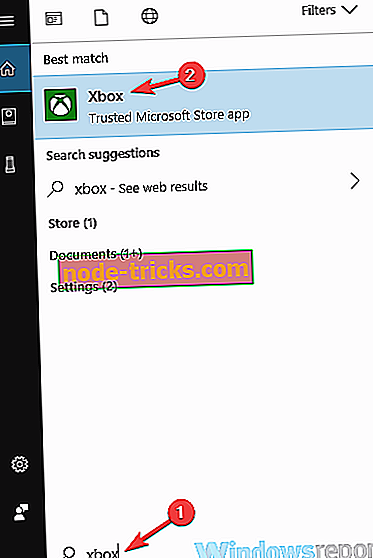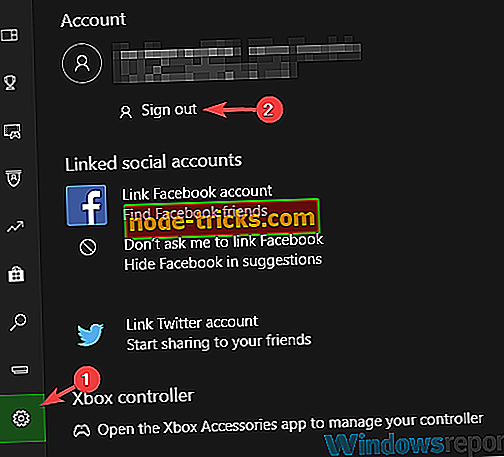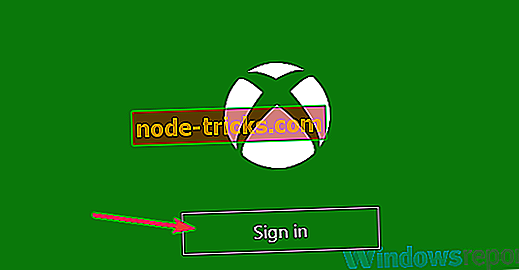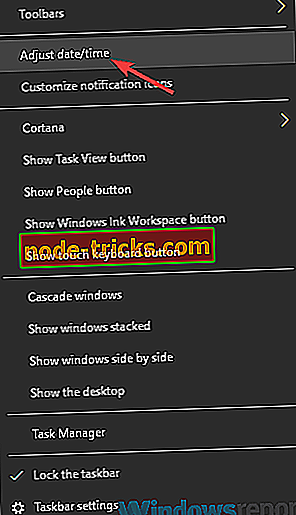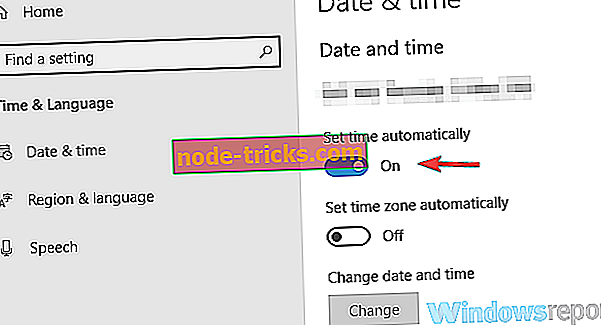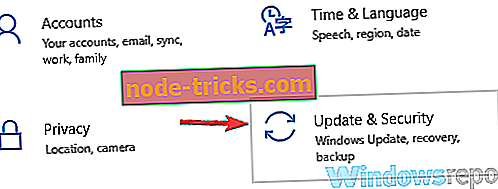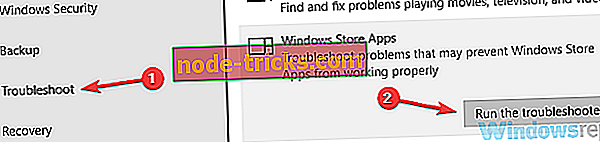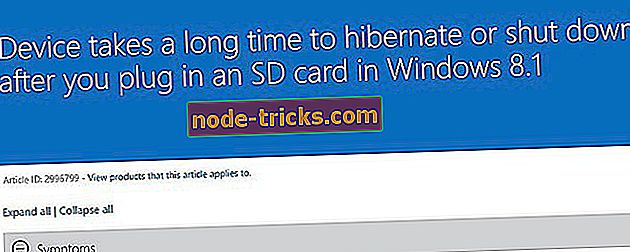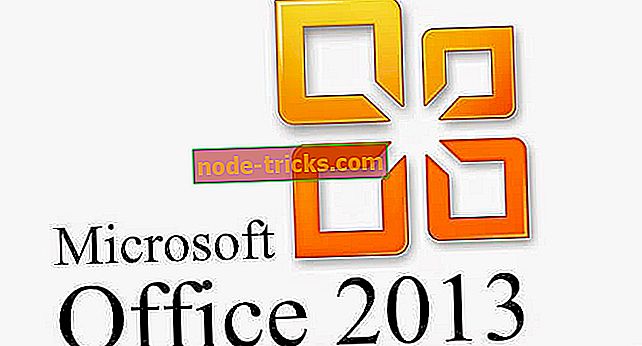„Full Fix“: „Nepavyko srauto iš jūsų konsolės“ „Windows 10“
Srautinė transliacija iš „Xbox One“ į „Windows 10“ yra vienas iš svarbiausių „Windows 10“ elementų, ir mes atlikome greitą vadovą apie tai, kaip prijungti „Xbox One“ prie „Windows 10“. Negalėjome transliuoti iš jūsų konsolės klaidos pranešimo.
SPRENDIMAS: „Xbox One“ transliacijos problemos
Negalėjome srauto iš jūsų konsolės pranešimo, kuris gali būti problemiškas ir neleisti jums transliuoti turinio. Tačiau galite išspręsti šią problemą atlikdami šiuos veiksmus:
- Nepavyko įjungti jūsų konsolės - tai dar vienas įprastas pranešimas, kuris gali būti rodomas. Jei taip atsitiks, pabandykite prisijungti prie „Xbox“ programos ir tada prisiregistruoti.
- Negalime rasti „Xbox One“ konsolės su pateiktu IP adresu - Norėdami išspręsti šią problemą, turite įsitikinti, kad naudojate teisingą IP adresą. Galite lengvai patikrinti, ar tai yra „Xbox One“ nustatymų puslapyje.
- „Xbox One“ transliacija neveikia - jei transliacija visai neveikia, problemą galite išspręsti naudodami vieną iš mūsų sprendimų.
1 sprendimas. Kietasis atstatykite konsolę
Siekiant išspręsti Mes negalėjome srauto iš jūsų konsolės klaidos pranešimo, kai kurie vartotojai pataria, kad jūsų konsolės būtų iš naujo nustatomos iš naujo. Norėdami tai padaryti, tiesiog paspauskite ir palaikykite „Xbox“ maitinimo mygtuką apie 10 sekundžių ir palaukite, kol jis išsijungs.
Jei procesas sėkmingas, išgirsti garsą, kuris skiriasi nuo standartinio išjungimo. Palaukite minutę ar dvi ir vėl įjunkite „Xbox“.
Arba galite išjungti „Xbox“ ir atjungti maitinimo kabelį nuo konsolės. Palaukite kelias minutes ir vėl prijunkite maitinimo kabelį. Prijungę maitinimo kabelį, palaukite, kol maitinimo plytų šviesa taps oranžinė, ir įjunkite konsolę.
2 sprendimas. Įjunkite pranešimus ir patikrinkite transliavimo nustatymus
Pasak vartotojų, negalėjome transliuoti iš jūsų konsolės klaidos pranešimo, jei jūsų pranešimai yra išjungti, todėl, jei turite šią problemą, įsitikinkite, kad įjungiate pranešimus. Be to, patikrinkite transliavimo nustatymus ir įsitikinkite, kad transliacija nėra išjungta.
3 sprendimas. Įdiekite „Microsoft Media Feature Pack“
Tam tikros „Windows 10“ versijos nėra įdiegtos su „Media Feature Pack“ ir dėl to negalėjome transliuoti iš jūsų konsolės klaidos pranešimo, kai bandote transliuoti „Xbox One“ žaidimus. Kad išspręstumėte šią problemą, rekomenduojame atsisiųsti „Microsoft Media Feature Pack“ ir ją įdiegti. Įdiegus „Media Feature Pack“, turėtų būti nustatytos streaming problemos.
4 sprendimas. Atsijunkite ir prisijunkite prie „Xbox“ programos
Jei nuolat negalėsite srauto iš konsolės pranešimo, galite išspręsti šią problemą tiesiog išeinant iš „Xbox“ programos. Tai gana paprasta padaryti, ir jūs galite tai padaryti atlikdami šiuos veiksmus:
- Paspauskite Windows klavišą + S ir įveskite xbox . Rezultatų sąraše pasirinkite „ Xbox“ .
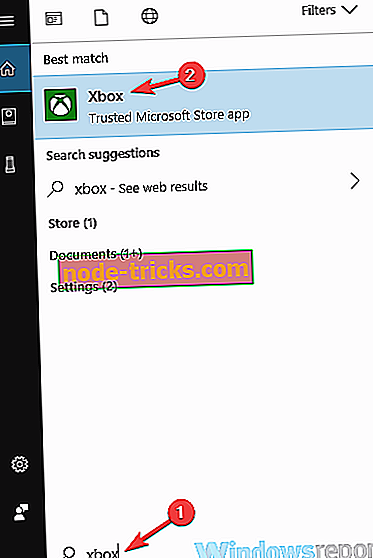
- Atsidarius „Xbox“ programai, kairėje srityje spustelėkite piktogramą „ Nustatymai“ . Dešinėje srityje spustelėkite parinktį Atsijungti .
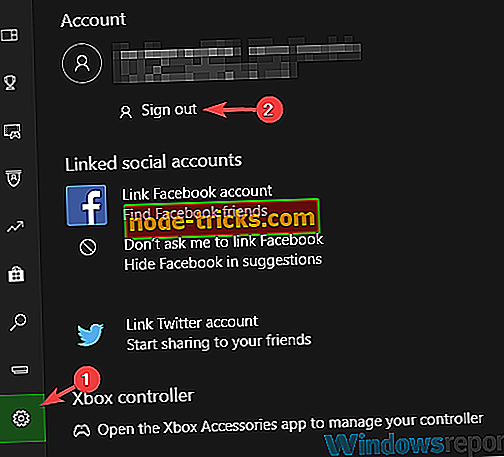
- Dar kartą paleiskite „ Xbox“ programą ir spustelėkite „ Prisijungti“ .
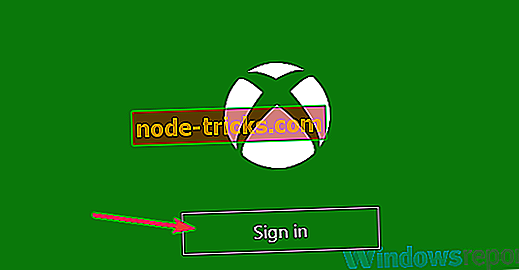
Prisijungę, problema turėtų būti visiškai išspręsta ir turėtumėte sugebėti transliuoti savo žaidimus.
5 sprendimas. Pašalinkite „Microsoft“ paskyrą iš „Xbox One“ ir pridėkite jį dar kartą
Pasak naudotojų, kartais gali būti klaida su „Microsoft“ paskyra ir dėl to negalime parodyti iš jūsų konsolės pranešimo. Tačiau galite išspręsti šią problemą paprasčiausiai pašalindami „Microsoft“ paskyrą iš „Xbox“. Norėdami tai padaryti, atlikite šiuos veiksmus:
- Paspauskite „Xbox“ mygtuką ant valdiklio, kad atidarytumėte gidą.
- Dabar eikite į Sistema> Nustatymai> Paskyra> Pašalinti paskyras .
- Pasirinkite paskyrą, kurią norite pašalinti, ir pasirinkite parinktį Pašalinti .
- Dabar pasirinkite C prarasti .
Po to visiškai išjunkite „Xbox One“. Kai indikatoriai šviečia, atjunkite maitinimo plytą iš konsolės. Po 30 sekundžių prijunkite plytą prie „Xbox One“ ir įjunkite. Tokiu būdu išvalysite talpyklą ir išspręsite galimas problemas, susijusias su talpykla.
Po to dar kartą turite pridėti profilį. Norėdami tai padaryti, atlikite šiuos veiksmus:
- Norėdami atidaryti vadovą, paspauskite „ Xbox“ mygtuką.
- Dabar pasirinkite savo žaidimą viršutiniame kairiajame kampe ir pasirinkite Pridėti naują .
- Įveskite su paskyra susietą el. Pašto adresą ir slaptažodį.
- Sutikite su paslaugų teikimo sąlygomis, o paskyra turėtų būti pridėta ir paruošta naudoti.
Dabar jūs turite išjungti „Xbox“ ir galėsite jį paleisti iš „Xbox“ programos savo kompiuteryje. Jei viskas veikia, transliacijos funkcija turėtų vėl pradėti dirbti.
6 sprendimas. Įsitikinkite, kad naudojate teisingą IP adresą
Jei gausite Nepavyko srauto iš jūsų konsolės pranešimo, problema gali būti jūsų IP adresas. Galite prisijungti prie savo konsolės įvesdami savo IP adresą, tačiau daugelis vartotojų pranešė, kad tai jiems neveikia.
Atrodo, kad naudojamas adresas buvo neteisingas ir dėl to atsirado klaidos pranešimas. Tačiau galite išspręsti problemą įvesdami teisingą konsolės adresą. Jei norite gauti teisingą adresą, turite atlikti tik šiuos veiksmus:
- „Xbox One“ įrenginyje eikite į Sistema> Nustatymai .
- Dabar pasirinkite Tinklas> Tinklo nustatymai .
- Eikite į išplėstinius nustatymus .
Čia turėtumėte matyti savo IP adresą ir prievado numerį. Kai gausite IP adresą, įveskite jį „Xbox“ programoje ir turėtumėte sugrįžti dar kartą.
7 sprendimas. Įsitikinkite, kad „Xbox“ programa yra atnaujinta
Kartais negalėjome transliuoti iš jūsų konsolės pranešimo, jei gali kilti problemų su „Xbox“ programa. Norint, kad „Xbox“ programoje nebūtų klaidų, svarbu, kad ją atnaujintumėte. Daugeliu atvejų ši programa nuolat atnaujinama, tačiau gali tekti rankiniu būdu patikrinti, ar nėra naujinimų.
Norėdami tai padaryti, tiesiog atidarykite „Windows“ parduotuvę ir suraskite „Xbox“ programą ir patikrinkite, ar reikia atnaujinimų. Įdiegus naujinimus, patikrinkite, ar transliacijos problema vis dar yra.
8 sprendimas. Pervadinkite „Xbox“ konsolę
Pasak naudotojų, negalėjome transliuoti iš jūsų konsolės pranešimo, kuris gali pasirodyti kaip laikinas triktis, tačiau galite išspręsti šią problemą tiesiog pervadindami konsolę. Norėdami tai padaryti, atlikite šiuos veiksmus:
- Paspauskite valdiklio klavišą „ Menu“ .
- Eikite į „ Settings“> „System“ ir pasirinkite Name .
- Įveskite norimą vardą ir paleiskite „Xbox“.
Paleidę konsolę iš naujo paleiskite kompiuterį ir dar kartą paleiskite „Xbox“ programą. Dabar turėtumėte turėti galimybę pasiekti savo konsolę ir pradėti transliuoti.
9 sprendimas. Patikrinkite datą ir laiką
Jei gaunate kompiuterio srautą iš jūsų konsolės pranešimo, problema gali būti jūsų data ir laikas. Kartais ši problema gali kilti, jei jūsų kompiuteryje data ir laikas nėra teisingi. Tačiau galite išspręsti šią problemą tiesiog koreguojant laiką ir datą. Norėdami tai padaryti, atlikite šiuos veiksmus:
- Dešiniuoju pelės mygtuku spustelėkite užduočių juostos piktogramą. Kontekstiniame meniu pasirinkite Nustatyti datą / laiką .
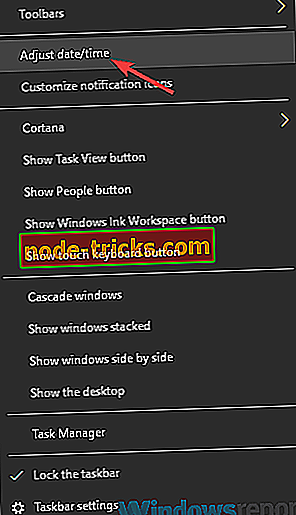
- Raskite parinktį Nustatyti laiką automatiškai ir išjunkite. Palaukite keletą minučių ir vėl įjunkite šią funkciją.
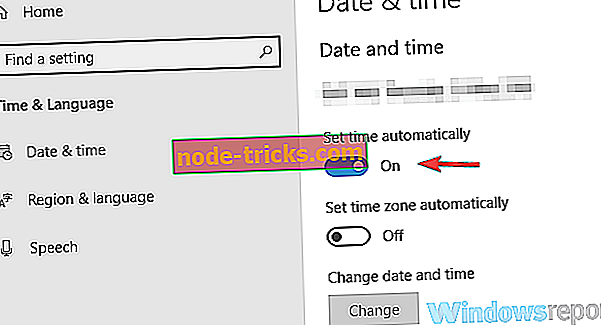
Jei laiko ir datos nėra tinkamai sureguliuotos, galite naudoti mygtuką Keisti ir reguliuoti juos rankiniu būdu. Tinkamai sukonfigūravus datą ir laiką, problema turėtų būti išspręsta ir galėsite transliuoti žaidimus be problemų.
10 sprendimas. Paleiskite „Windows“ programų trikčių šalinimo priemonę
„Xbox“ programa yra „Windows“ parduotuvė, o jei su juo susiduriate su problemomis, galbūt galėsite juos išspręsti naudodami atitinkamą trikčių šalinimo priemonę.
„Windows“ yra su įvairiais trikčių šalinimo įrankiais, ir jei kyla problemų su „Xbox“ programa, galbūt galėsite išspręsti šias problemas paleisdami trikčių šalinimo priemonę. Norėdami tai padaryti, atlikite šiuos veiksmus:
- Atidarykite programą „Nustatymai“ . Tai galite padaryti greitai naudodami „ Windows Key + I“ nuorodą. Dabar eikite į skyrių „ Naujinimas ir saugumas“ .
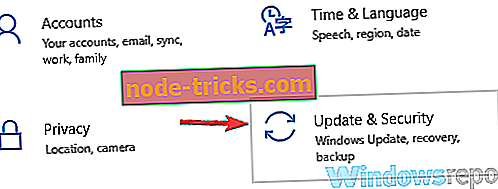
- Kairiojoje srityje pasirinkite trikčių šalinimą. Dabar dešinėje srityje pasirinkite „ Windows Store Apps “ ir spustelėkite mygtuką „ Paleisti trikčių šalinimo priemonę “.
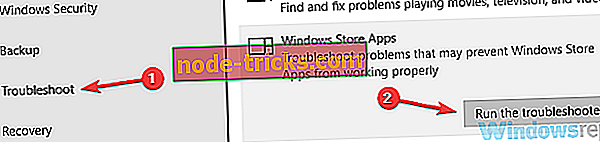
- Vykdykite instrukcijas, kad užbaigtumėte trikčių šalinimo priemonę.
Baigę trikčių šalinimo priemonę, patikrinkite, ar problema, susijusi su „Xbox“ programa, vis dar rodoma.
Negalėjome transliuoti iš jūsų konsolės klaidos pranešimo, kuris gali rimtai trukdyti transliacijos procesui, ir jei turite šią problemą, būtinai išbandykite kai kuriuos mūsų sprendimus. „Microsoft“ žino apie šią problemą, todėl būkite tikri, kad oficialus nustatymas yra kelyje.